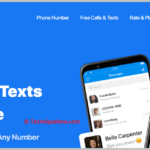✎ Hallazgos clave:
» Puedes crear una ID de Apple sin un número de teléfono seleccionando el elemento «¿No tienes una ID de Apple o la has olvidado?» opción en «Iniciar sesión en su iPhone» en la aplicación Configuración.
» Además, utilice la función “Obtener una dirección de correo electrónico de iCloud” para generar una ID de correo electrónico de iCloud, lo que le permitirá continuar con la creación de la ID de Apple sin proporcionar una dirección de correo electrónico.
» Sin embargo, si tiene problemas para recibir su código de verificación, elija «Verificar más tarde» y continúe aceptando los términos, agregando un código de acceso y asegurándose de que su ID de Apple se haya creado correctamente sin necesidad de un número de teléfono.
Cómo crear una ID de Apple sin un número de teléfono:
Tienes estos métodos a continuación:
1. Utiliza un número virtual – Exotel
Si desea crear una ID de Apple sin usar su número de teléfono real, puede obtener un número virtual y luego usarlo para crear su nueva ID de Apple. El mejor servicio de números virtuales que puedes utilizar es Exotel.
Ofrece un plan de prueba gratuito de 7 días. Primero debe comprar un número virtual de Exotel y luego usarlo para registrarse con su ID de Apple.
Los números virtuales de Exotel no tienen restricciones de ubicación ni límites. Te permite llamar y conectarte con personas de cualquier parte del mundo. El costo de su servicio también es mínimo.
🔴Pasos a seguir:
Paso 1: Primero, deberás iniciar sesión en tu iPhone.
Paso 2: Luego haga clic Crear un ID de Apple y luego ingrese su fecha de nacimiento correctamente.

Paso 3: Luego tienes que hacer clic en la etiqueta que dice No tienes una dirección de correo electrónico.

Etapa 4: iniciar sesión en correo electrónico@icloud. Luego haga clic Crear.

Paso 5: Luego debe ir al sitio web de Exotel y obtener un número virtual. Encontrará el enlace al sitio: https://exotel.com/products/voice/.
Paso 6: Después de ingresar al sitio web, haga clic en Pruébalo gratis.

Paso 7: Complete el formulario de prueba y luego haga clic en COMENZAR MI PRUEBA GRATUITA.

Paso 8: Luego elija el número virtual que desee utilizar y cómprelo.
Paso 9: Ingrese el número virtual en el formulario de ID de Apple y luego verifíquelo.
Paso 10: Finalmente, debe ingresar su contraseña y luego completar el proceso.
2. Utilice el correo electrónico en su lugar
Siga los pasos a continuación:
Paso 1: primero inicia sesión en tu iPhone
Otra forma de crear su ID de Apple sin usar su número de teléfono es crearla con una dirección de correo electrónico. Debes comenzar iniciando sesión en tu iPhone. Debe ingresar correctamente su ID de Apple actual y su contraseña para acceder a su iPhone. Si alguna de estas credenciales se ingresa incorrectamente, no podrá continuar con el siguiente paso.

Paso 2: crea una ID de Apple
Luego debes comenzar a crear tu ID de Apple. Necesitas hacer clic crear manzana Botón ID que encontrarás en pantalla para proceder a la creación de tu nuevo ID de Apple. Lo llevará a la página siguiente donde se le mostrará un formulario. Este es el formulario de creación de ID de Apple que usted debe completar.

Paso 3: Ingresa tu nombre, fecha de nacimiento, etc.
Complete el formulario de ID de Apple. Asegúrese de que la información que proporcione aquí en este formulario sea correcta porque todo esto será verificado y verificado antes de que se cree su nueva identificación. Debe comenzar ingresando su nombre en el formulario y luego ingresando su fecha de nacimiento. Continúe y complete el resto del formulario. Verifique nuevamente toda la información que está ingresando.

Paso 4: Ingrese un correo electrónico válido y establezca su contraseña
Luego debe ingresar una dirección de correo electrónico válida. La dirección de correo electrónico que ingresa aquí debe pertenecerle y debe tener acceso a ella. Al ingresar su dirección de correo electrónico, debe asegurarse de escribirla correctamente. A continuación, debe establecer una contraseña para su ID de Apple. Debe ser fuerte para proteger tu cuenta.



Paso 5: Ingresa al teléfono virtual y verifica
A continuación, debe ingresar su número virtual como su número de teléfono. El número virtual que compraste en Exotel te ayudará con esto. Debes ingresar el número virtual correctamente y luego se debe verificar para comprobar que el número te pertenece. Enviarán un código a su cuenta de Exotel, que deberá ingresar en la página de verificación para confirmar su número.

Paso 6: acepte los términos y condiciones y agregue la contraseña
Finalmente, debes aceptar los términos y condiciones de Apple para registrarte y obtener tu ID de Apple. Tómate un tiempo para leer los términos y condiciones, ya que siempre debes aceptarlos solo después de leerlos.

A continuación, se le pedirá que ingrese su contraseña de Apple, hágalo y se completará el proceso.

Cómo crear una ID de Apple sin correo electrónico:
Siga los pasos a continuación para crear una ID de Apple:
Paso 1: toca «Iniciar sesión en tu iPhone»
Para crear una ID de Apple sin número de teléfono ni correo electrónico, debes seguir el primer paso para ir a Configuración desde la pantalla de inicio de tu teléfono.
Esto abrirá el menú principal de la pestaña Configuración de su teléfono. En la parte superior, la primera opción que encontrarás será «Iniciar sesión en tu iPhone» y el subtexto a continuación dirá «Configurar iCloud, App Store y más».

Toca esta opción. Verás una opción azul brillante: «¿No tienes una ID de Apple o la olvidaste?».

A continuación encontrará una lista de íconos de servicios de Apple a los que puede acceder una vez que obtenga una ID de Apple.

Paso 2: toca «Crear ID de Apple»
Cuando veas el texto azul que dice «No tienes una ID de Apple o la olvidaste», debes tocarlo como se mencionó anteriormente en el paso 1.
Aparecerá una notificación flotante en la pantalla con tres opciones: «¿Crear ID de Apple?», «¿Olvidaste tu ID de Apple?», «Cancelar». Por ahora, debes tocar la opción «Crear ID de Apple», que te llevará a la sección «Nombre y cumpleaños», donde deberás ingresar tus datos.

Paso 3: Ingresa tu nombre, fecha de nacimiento y detalles
Una vez que ingrese a la pestaña «Nombre y cumpleaños», se le pedirá que escriba su nombre, apellido y fecha de nacimiento. Tu fecha de nacimiento o, más específicamente, tu edad determinará el tipo de aplicaciones y servicios que puedes usar en tu iPhone.
Escriba todos los detalles y luego toque la opción «Siguiente» en la esquina superior derecha de la pantalla. Después de tocar la opción «Siguiente», se le pedirá que escriba su ID de correo electrónico, pero no es necesario que lo escriba.
Verá el mensaje «¿No tienes una dirección de correo electrónico?» opción debajo del cuadro de texto del correo electrónico en color rojo brillante.

Paso 4: toca «No tengo una dirección de correo electrónico»
En este paso, debes tocar la opción resaltada en azul brillante, «¿No tienes una dirección de correo electrónico?» Se abrirá una notificación flotante en su teléfono con dos opciones: «Obtener una dirección de correo electrónico de iCloud» y «Cancelar».

Debes tocar la opción «Obtener una dirección de correo electrónico de iCloud». Esto lo llevará a la pestaña «Dirección de correo electrónico» y deberá crear una dirección de correo electrónico de iCloud.


Paso 5: Ingrese un valor en Email@iCloud y cree
Para crear una dirección de correo electrónico de iCloud, escriba el nombre de usuario que desea que sea su ID de correo electrónico e ingrese algunos números en la ID de correo electrónico si la ID de su elección no está disponible.
Cuando haya terminado, toque la opción «Siguiente» en la esquina superior derecha de la pantalla. Aparecerá un mensaje en la parte inferior de la pantalla recordándole que una vez hecho esto, su ID de correo electrónico de iCloud no se puede cambiar.
A continuación habrá dos opciones: «Crear dirección de correo electrónico» y «Cancelar». Debes tocar la opción «Crear dirección de correo electrónico».

Paso 6: establecer contraseñas
Se le dirigirá a la pestaña «Contraseñas», donde deberá establecer una contraseña. Ingrese su contraseña y luego vuelva a escribir la misma contraseña para verificarla. Asegúrate de recordar esta contraseña. También puedes tomar nota en un diario personal si crees que podrías olvidarlo. Toca Siguiente cuando hayas terminado.
Nota: Hay algunas reglas que debe tener en cuenta al configurar su contraseña de correo electrónico de iCloud: debe tener al menos 8 caracteres e incluir un número, una letra mayúscula y una letra minúscula.
Esta contraseña complicada garantizará que nadie pueda encontrarla fácilmente.

Paso 7: Ingrese su número de teléfono y verifique
Serás llevado a la pestaña «Número de teléfono». Aquí deberá ingresar el código de área, el país y el número de teléfono. Debajo de esto, habrá dos opciones donde se puede realizar la verificación.
Una opción es mediante “Mensaje de texto” y la otra mediante “Llamada telefónica”. Elige la opción que mejor se adapte a ti.

Por ejemplo, tocó la marca «Mensaje de texto». Después de ingresar el código de área y el número de teléfono, toque «Siguiente». Se le pedirá que ingrese un código de verificación. Debajo habrá una opción «¿No recibiste el código de verificación?».

Tóquelo y una notificación flotante le preguntará si desea un nuevo código, verificarlo mediante una llamada telefónica o verificarlo más tarde (o cancelar). Toca «Verificar más tarde». En la siguiente ventana, toque «Continuar».

Paso 8: acepte los términos y condiciones y agregue la contraseña
Ahora estará en la ventana «Términos y condiciones». Lea esta área y toque «Acepto». Una vez más, aparecerá una ventana flotante preguntándote si aceptas los términos. Toca «Acepto». Ahora habrás iniciado sesión en tu iCloud.
Serás llevado a la ventana “Ingresar contraseña de iPhone”, donde tendrás que ingresar un código de cuatro dígitos que servirá para proteger todos los datos confidenciales y contraseñas que tendrás en tu teléfono. Establezca una contraseña de su elección.
Evite utilizar los años de nacimiento porque facilita que las personas accedan a su teléfono. Ahora se creará tu ID de Apple y podrás verlo.



Somos el equipo detrás de minumerooculto.com, apasionados por la seguridad en dispositivos móviles y la protección de la privacidad en línea. Nuestra misión es proporcionar conocimiento confiable y consejos prácticos para mantenerte seguro en el mundo digital.